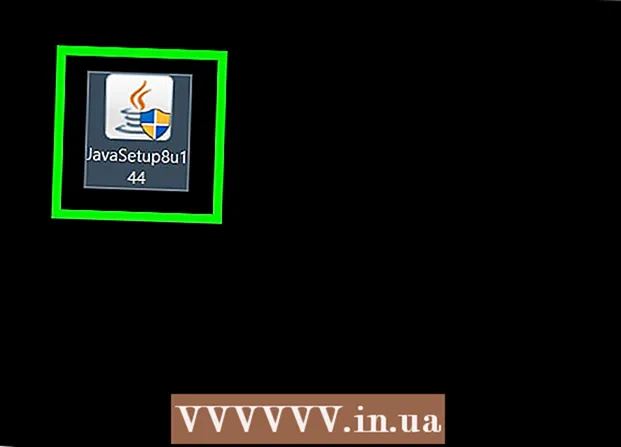May -Akda:
Roger Morrison
Petsa Ng Paglikha:
6 Setyembre 2021
I -Update Ang Petsa:
1 Hulyo 2024

Nilalaman
- Upang humakbang
- Paraan 1 ng 4: Gamitin ang interface ng Ubuntu
- Paraan 2 ng 4: Magpasok ng isang utos ng Terminal (karamihan sa mga distrito ng Linux)
- Paraan 3 ng 4: Patakbuhin ang isang utos ng Terminal (Unix, "tulad ng Unix" at ilang mga distrito ng Linux)
- Paraan 4 ng 4: Isa pang utos ng Terminal para sa Ubuntu / Unix / Linux
- Mga Tip
Anuman ang bersyon ng Linux o Unix na iyong pinapatakbo, may mga pamamaraan upang malaman ang panloob na IP address, kapwa gumagamit ng isang simpleng grapikong interface at sa pamamagitan ng pagsisid ng mas malalim sa mga detalye ng network.
Upang humakbang
Paraan 1 ng 4: Gamitin ang interface ng Ubuntu
 Mag-right click sa network icon sa notification center. Sa karamihan ng mga pamamahagi, ang icon ay binubuo ng dalawang patayong arrow na tumuturo pataas at pababa, malapit sa stamp ng petsa at oras.
Mag-right click sa network icon sa notification center. Sa karamihan ng mga pamamahagi, ang icon ay binubuo ng dalawang patayong arrow na tumuturo pataas at pababa, malapit sa stamp ng petsa at oras. - Kung ang iyong network icon ay hindi ipinakita, maaari mo itong idagdag sa pamamagitan ng pag-right click sa notification center, piliin ang "Idagdag sa Panel" at pagkatapos ay ang "Network Manager".
- Kung ang iyong network icon ay hindi pa rin ipinakita, mag-navigate sa System> Administration> Network Tools at piliin ang iyong network device mula sa pull-down menu (karaniwang "Ethernet Interface eth0"). Ang ipinakita na 10-digit na numero ay ang iyong IP address.
 Mag-click sa Impormasyon sa Koneksyon. Dapat itong magbukas ng isang window na may impormasyon tungkol sa iyong mga koneksyon sa network, kasama ang iyong IP address.
Mag-click sa Impormasyon sa Koneksyon. Dapat itong magbukas ng isang window na may impormasyon tungkol sa iyong mga koneksyon sa network, kasama ang iyong IP address.
Paraan 2 ng 4: Magpasok ng isang utos ng Terminal (karamihan sa mga distrito ng Linux)
 Buksan ang Terminal. Mahahanap mo ito sa iyong listahan ng mga application, o sa pamamagitan ng paghahanap para sa "terminal".
Buksan ang Terminal. Mahahanap mo ito sa iyong listahan ng mga application, o sa pamamagitan ng paghahanap para sa "terminal".  Ipasok ang sumusunod na utos: ip addr show. Dapat itong magbigay ng data sa bawat konektadong aparato ng ethernet.
Ipasok ang sumusunod na utos: ip addr show. Dapat itong magbigay ng data sa bawat konektadong aparato ng ethernet.  Ang IP address ng bawat aparato ay ipinapakita pagkatapos ng "inet".
Ang IP address ng bawat aparato ay ipinapakita pagkatapos ng "inet".- Kung hindi ka sigurado kung anong aparato ang iyong hinahanap, marahil ito ay "eth0", ang unang ethernet adapter na nakalista. Upang matingnan lamang ang data ng eth0, ipasok ang "ip addr show eth0".
Paraan 3 ng 4: Patakbuhin ang isang utos ng Terminal (Unix, "tulad ng Unix" at ilang mga distrito ng Linux)
 Magbukas ng isang terminal. Mahahanap mo ito sa iyong listahan ng mga application, o sa pamamagitan ng paghahanap para sa "terminal".
Magbukas ng isang terminal. Mahahanap mo ito sa iyong listahan ng mga application, o sa pamamagitan ng paghahanap para sa "terminal".  Ipasok ang sumusunod na utos / sbin / ifconfig. Ipinapakita nito ang isang malaking bloke ng data ng network.
Ipasok ang sumusunod na utos / sbin / ifconfig. Ipinapakita nito ang isang malaking bloke ng data ng network. - Kung nakakuha ka ng isang error tungkol sa hindi sapat na mga karapatan ng administrator, ipasok sudo / sbin / ifconfig sa.
- Kung gumagamit ka ng Solaris o anumang iba pang bersyon ng Unix, maaaring kailanganin mo / sbin / ifconfig -a upang ipakita ang data para sa maraming mga aparato.
- Kung nakakuha ka ng mensahe na ang iyong ifconfig ay tinanggihan, tingnan ang mga tagubilin sa itaas para sa Magpasok ng isang utos ng Terminal (karamihan sa mga distrito ng Linux).
 Hanapin ang IP address para sa bawat aparato, tulad ng ipinahiwatig pagkatapos ng "inet adr".
Hanapin ang IP address para sa bawat aparato, tulad ng ipinahiwatig pagkatapos ng "inet adr".- Kung mayroong masyadong maraming impormasyon upang mahanap ang iyong IP address, uri / sbin / ifconfig | mas kaunti upang limitahan ang bilang ng data, o uri / sbin / ifconfig | grep "inet addr:" upang ipakita lamang ang IP address.
- Kung hindi ka sigurado kung aling aparato ang iyong hinahanap, marahil ito ay "eth0", ang unang Ethernet adapter na kinikilala. Upang tingnan lamang ang data para sa eth0, uri / sbin / ifconfig eth0.
Paraan 4 ng 4: Isa pang utos ng Terminal para sa Ubuntu / Unix / Linux
 Magbukas ng isang terminal.
Magbukas ng isang terminal. Ipasok ang sumusunod na utos: hostname -ako (ang malalaking i)
Ipasok ang sumusunod na utos: hostname -ako (ang malalaking i) - Kung ang isang interface ay aktibo, makakakuha ka ng isang IP address bilang isang resulta, nang walang karagdagang impormasyon.
- % hostname -ako
- 192.168.1.20
- Kung ang isang interface ay aktibo, makakakuha ka ng isang IP address bilang isang resulta, nang walang karagdagang impormasyon.
Mga Tip
- Kung naghahanap ka para sa iyong panlabas na IP address, pumunta sa isang website tulad ng http://www.whatismyip.org, o google "ano ang aking ip?" Para sa maraming mga katulad na website.